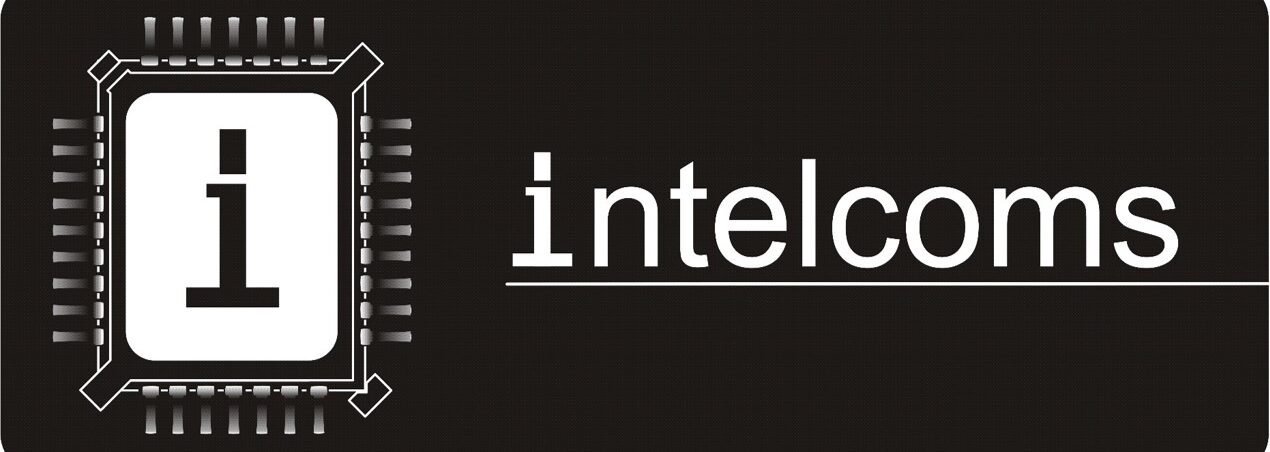Te presentamos los ‘Los 12 trucos de Whatsapp que todo usuario debería conocer’ para dominar esa aplicación.
1 – Silencia a los que mucho hablan
Si bien Whatsapp esta diseñado para ayudar a comunicarte y expresarte con otros, sobran los momentos en los que necesitamos máxima concentración o que simplemente estamos cansado de escuchar el sonido de nuestro smartphone cuando llega un nuevo meme del grupo.

Para esos momentos, existe la función de ‘Silenciar’ que evitará que se tu móvil notifique cuando lleguen los mensajes de una conversación y/o grupo. Para silenciar solo debes hacer lo siguiente:
- Abre el grupo o conversación individual que deseas silenciar.
- Toca sobre el botón de Menú.
- Selecciona ‘Silenciar’.
- Whatsapp te preguntará por cuanto quieres silenciar la conversación y notificaciones.
- Selecciona ‘Ok’ cuando hayas finalizado.
2- Responde a un ‘chat específico‘

Supongamos que hay un chat sobre el cual quieres puntualizar en la conversación, pues bien, es posible hacerlo. La función actúa de modo tal que al publicar el mensaje este queda ‘citado’ en tu mensaje. Así es como se hace:
- Selecciona el chat particular al que deseas responder.
- Manten pulsado sobre el mensaje hasta que este se resalte.
- Selecciona el icono de responder -la flecha curva hacia la izquierda.
- Escribe tu mensaje y envía.
3- Usa Whataspp desde el navegador de tu ordenador

Así como lo lees y por si nunca habías escuchado, puede usar Whatsapp desde tu navegador. No tienes que instalar nada y el procedimiento es muy sencillo:
- Ingresa desde el navegador de tu ordenador a esta web.
- Abre Whatsapp en tu móvil, y dirigite al menú de configuraciones.
- Selecciona Whatsapp Web/Escritorio.
- Apunta la cámara de tu móvil al código QR que esta en el navegador.
- Listo. Whatsapp hará el resto.
Es de hacer notar, que usar Whatsapp desde el navegador requiere que tu móvil permanezca conectado a Internet. Funciona con prácticamente todos los navegadores. Adicionalmente, puedes descargar Whatsapp para el escritorio desde aquí, y se activa de la misma forma.
4- Descarga el contenido multimedia de Whatsapp a tu ordenador y sin cables

Utilizar Whatsapp desde tu ordenador (con la app o desde el navegador) tiene muchas ventajas, entre ellas que puedes descargar con facilidad y sin cables el contenido multimedia que recibes.
- Elige el contenido que deseas guardar.
- Ubica el cursor sobre la esquina superior derecha del contenido multimedia y haz clic en la flecha hacia abajo que aparece.
- Selecciona la opción ‘Descargar’ y elige donde guardar el contenido.
5- Guarda una copia de tus conversaciones en Google Drive (Android) o iCloud (iOS)
Guardar una copia de tus mensajes puede ser una función de utilidad en muchas ocasiones. Como cuando vas a vender tu móvil y no quieres perder esos memes tan importantes. Para hacer este procedimiento sigue estos pasos:
- En Android dirigete a Menú >> Ajustes >> Chat >> Copia de Seguridad. En iOS dirigete a Configuración >> Chat >> Respaldo de chats.
- En los menús que aparecen a continuación te dan la opción de incluir los vídeos.
- También te dan la opción de elegir la frecuencia de la copia de respaldo, y en el caso particular de Android la cuenta de Google Drive.
- Una vez has elegido bien tus configuraciones solo resta tocar sobre ‘Guardar’ o ‘Realizar Respaldo Ahora’.
6- Elimina automáticamente los archivos multimedia guardado en Whatsapp (solo para Android)
Si bien puedes limpiar por completo tus conversaciones de Whatsapp, hay circunstancias en las que prefieres almacenar el texto pero no así el contenido multimedia. Esto además ayuda ahorrarte espacio.

Para este fin utilizó en Android una aplicación llamada Siftr Magic que detecta los archivos multimedia que se alojan en la carpeta de Whatsapp. El asistente te va guiando para que no elimines nada que puedas necesitar, y el resultado al final es mas espacio para tu móvil.
7- Archiva mensajes en Whatsapp

Si hay una conversación en particular que deseas mantener confidencial, puedes archivarla de esta manera no sera visible fácilmente. Para archivar una conversación:
- Elige el mensaje que vas archivar y presiona sostenido sobre el mensaje hasta que aparezcan los menú opcionales.
- Toca sobre icono de archivar, ese cuadro con la flecha hacia abajo, y listo.
8- Lee los mensajes sin que otros se den cuenta -Método Ninja-

Hay un método muy fácil para leer los mensajes en Whatsapp y evitar que se le notifique a tu contacto si has leído o no. Para lograrlo, sigue estos pasos con el máximo de atención:
- Tan pronto como recibas un mensaje, NO lo abras. Cierra toda notificación que hayas recibido.
- Activa el modo avión.
- Ya en modo avión, ingresa a Whatsapp, localiza ese mensaje y leelo.
- Una vez hayas terminado, sal de Whatsapp pero asegúrate que no esa corriendo en segundo plano. En iOS presiona dos veces seguido el botón de inicio y desliza Whatsapp hacia arriba. En Android toca el botón de ‘Aplicaciones Recientes’ y desliza Whatsapp de la lista.
- Luego de haber cerrado Whatsapp apropiadamente, puede deshabilitar el modo avión, y recuerda que tan pronto como vuelvas abrir Whatsapp conectado a Internet, tu contacto sera notificado.
9- Marca con estrella tus mensajes favoritos

Si tienes un mensaje importante que quieres destacar puedes hacerlo agregándoles la marca con una estrella. Esta opción también te permite preservar mensajes cuando eliges la opción de vaciar conversación.
- Elige el mensaje que deseas destacar.
- Selección el icono de la estrella.
10- Guarda tus conversaciones como archivos de texto

Whatsapp te da la opción de guardes todo el hilo de una conversación en un archivo de texto simple o con imágenes. Para hacerlo:
- Entra a la conversación que deseas guardar en archivo de texto.
- En Android: selección el icono de Menú y luego en Más. En iOS: toca sobre el nombre de tu contacto para que aparezcan las opciones.
- Elige la opción ‘Exportar Chat’ en iOS o ‘Enviar por correo’ en Android.
- Ambas opciones te preguntaran si quieres adjuntar o no el contenido multimedia para luego dirigirte a tu cliente de email en el móvil. Desde ahí puedes decidir enviarte a ti mismo el contenido de la conversación que va como archivo adjunto.
11- Dale formato a tus mensajes

Darle formato a tus textos es algo nuevo de Whatsapp. Es una peculiar opción que le da un plus a los mensajes de texto simple. Utilizarlo no requiere tantas habilidades:
- Para escribir un texto en Cursiva, escribe el símbolo _ en cada lado de la frase o palabra. Así: _Cursiva_
- Para escribir un texto en Negrita, escribe el símbolo * en cada lado de la frase o palabra. Así: *Negrita*
- Para tachar una palabra, escribe el símbolo ~ en cada lado de la frase o palabra. Así: ~
Tachado~
12- Envía un mensaje a múltiples contactos sin que ellos sepan a quien mas se lo enviaste
Desde su lanzamiento, Whatsap incluyó una genial función llamada ‘listas de difusión‘. Esta te permite enviar un mensaje a varios contactos sin tener que crear un grupo donde todos interactúan, es más, tus contactos no sabrán a quien más le enviaste el mismo mensaje. Para hacer uso de esta opción solo debes hacer lo siguiente:
- En iOS sólo debes elegir la opción de ‘lista de difusión’ ubicada a la par de la opción ‘crear grupo’.
- En Android, debes ir al icono de Menú, y luego ‘Nueva Difusión’.
- En ambos sistema deberán elegir a continuación los contactos a los que desean enviar el mismo mensaje.
- Una vez terminada la lista, tocan en ‘Crear’ y pueden enviar el ‘mensaje masivo‘.